Để có được trải nghiệm tốt hơn dành cho người sử dụng, Google Chrome đã tích hợp sẵn trình quản lý mật khẩu trên Chrome tiện dụng, cho phép người dùng có thể lưu và điền mật khẩu dễ dàng cho nhiều trình duyệt Web khác nhau. Trong nội dung bài viết dưới đây, I.P.L sẽ hướng dẫn bạn cách quản lý mật khẩu trên Chrome hiệu quả.
Quản lý mật khẩu trên Chrome hay quản lý password Google Chrome là một tiện ích giúp người dùng dễ dàng lưu trữ những mật khẩu sử dụng trên trình duyệt Web một cách dễ dàng. Người dùng sẽ tiết kiệm thời gian khi cần đăng nhập vào một trình duyệt Web nào đó vô cùng nhanh chóng cũng như dễ dàng lưu trữ và thay đổi mật khẩu khi cần thiết.
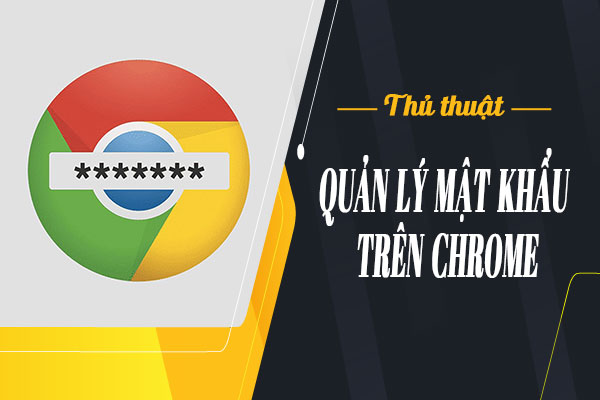
>> Xem thêm: Cài đặt thời gian khóa màn hình máy tính
Hướng dẫn quản lý password Google Chrome
Để có thể sử dụng được tính năng này, bạn cần chắc chắn rằng tính năng lưu mật khẩu trên Chrome đã được bật. Nếu chă, bạn cần kích hoạt tính năng này để sử dụng trình quản lý mật khẩu Google.
Bước 1: Truy cập đường dẫn tại đây
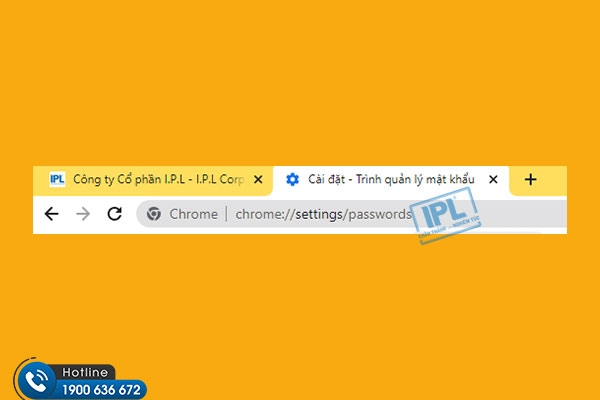
Bước 2: Tại mục Mật khẩu, Bật chế độ Đề xuất lưu mật khẩu.
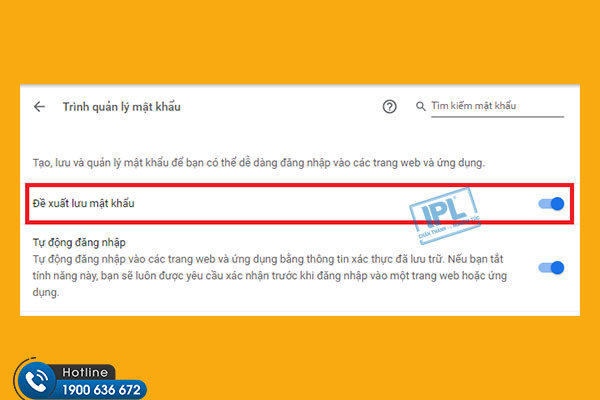
Bước 3: Vào trang Web bạn cần đăng nhập và điền các thông tin cần đăng nhập và đăng nhập.
Bước 4: Sau đó, Chrome sẽ hiện lên tab thông báo bạn có muốn lưu mật khẩu không. Chọn Lưu để lưu lại mật khẩu đăng nhập.
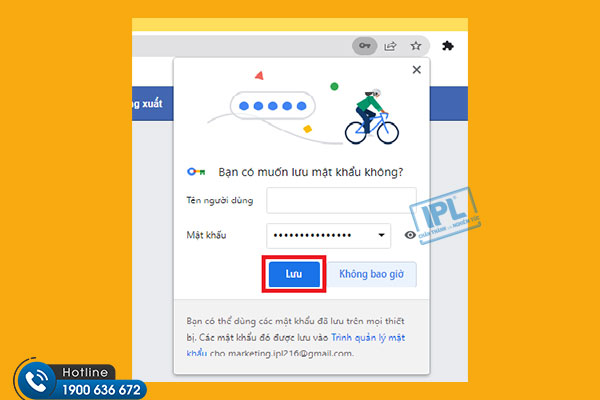
Nếu như bạn chọn Không bao giờ, Google Chrome sẽ tự động thêm vào danh sách bạn không bao giờ lưu mật khẩu.
Cách xem, xóa hoặc xuất các mật khẩu đã lưu trên Google Chrome
Trên máy tính
Bước 1: Chọn biểu tượng avatar Mail của bạn > Chọn biểu tượng Chìa khóa.
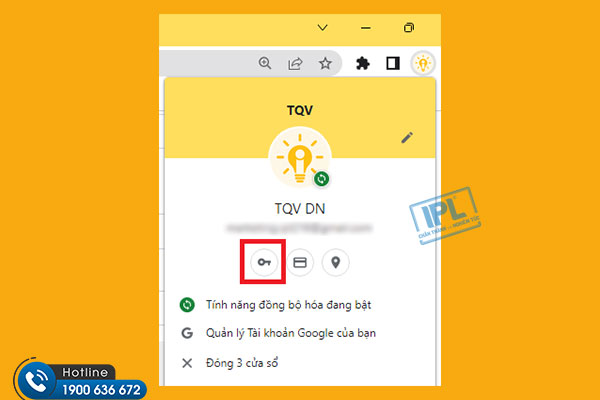
Bước 2: Tại đây, bạn sẽ nhìn thấy loạt danh sách những mật khẩu đã lưu.
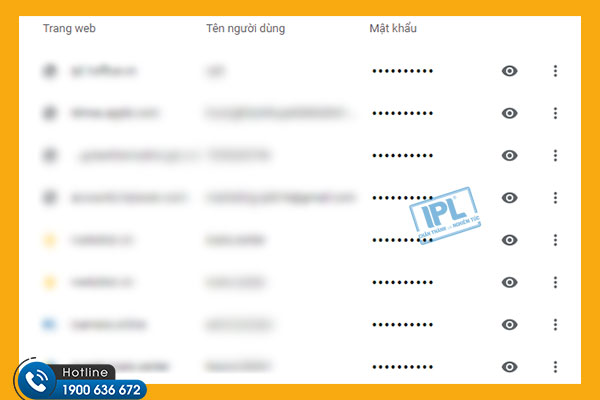
Bước 3: Xem, xóa và xuất mật khẩu
Nếu như muốn xem mật khẩu đã lưu, hãy chọn biểu tượng con mắt để xem mật khẩu đã lưu.

Nếu như bạn muốn xóa mật khẩu đi, hãy chọn vào biểu tượng 3 chấm > Chọn xóa.
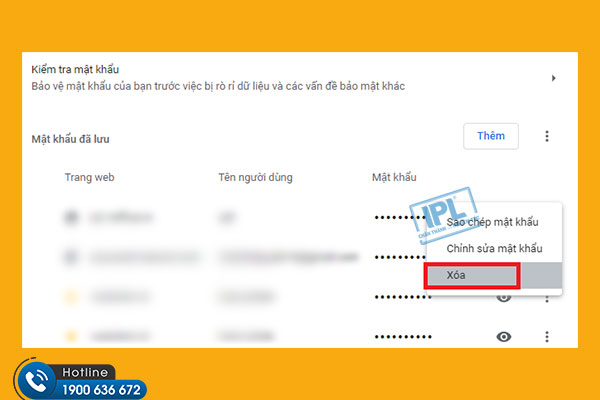
Nếu như bạn muốn xuất mật khẩu, tại mục Mật khẩu đã lưu chọn 3 chấm > Chọn xuất mật khẩu.
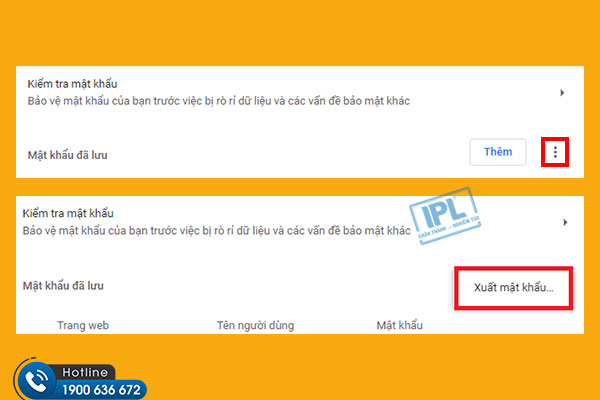
Trên điện thoại
Bước 1: Bạn mở ứng dung Chrome trên điện thoại, chọn biểu tượng ba chấm.
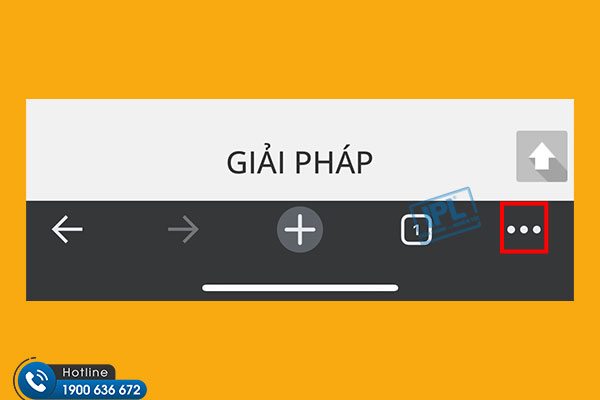
Bước 2: Chọn mật khẩu, bạn sẽ nhìn thấy được danh sách tất cả các mật khẩu đã lưu.

Bước 3: Xem, xóa và xuất mật khẩu.
Nếu như muốn xem mật khẩu đã lưu, chọn mũi tên tại mục bạn muốn xem > Chọn biểu tượng con mắt để xem mật khẩu.
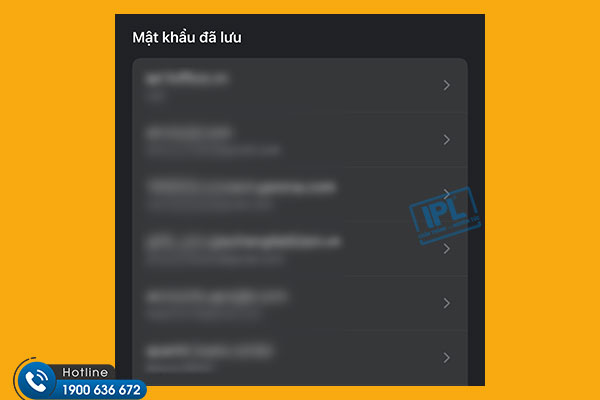

Nếu như muốn xóa mật khẩu, tại mục mật khẩu đã lưu, bạn keo mục sang trái để thực hiện thao tác xóa mật khẩu.
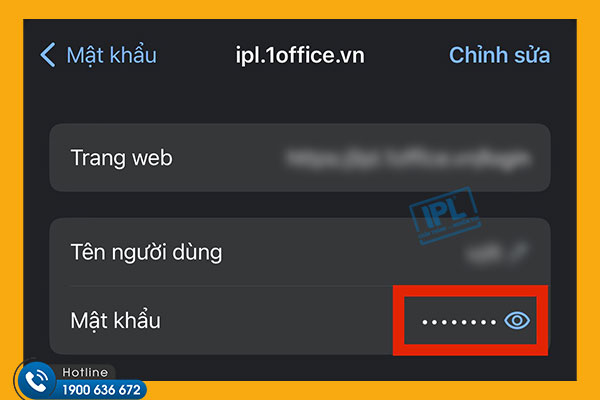
Nếu như muốn xuất mật khẩu, bạn hãy cuộn xuống cuối trang tính để chọn Xuất mật khẩu.
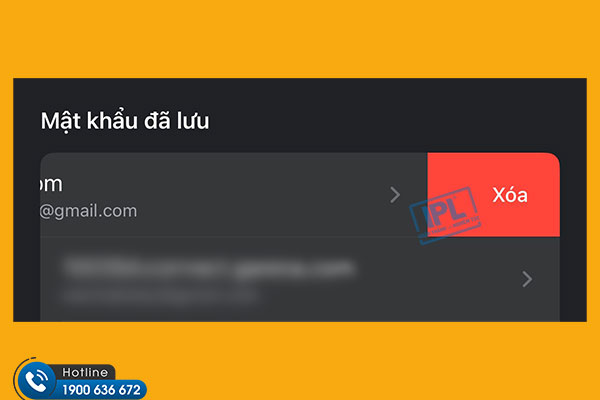
>> Xem thêm: Vì sao máy tính không nhận đủ RAM?
Chỉ với vài bước đơn giản bạn đã có thể xem, xóa và quản lý tất cả mật khẩu đã lưu trên Chrome đơn giản, dễ dàng. Nếu như có thắc mắc bạn có thể liên hệ IPL qua Hotline: 1900 636 672 để được tư vấn chi tiết.
Ngoài ra, nếu như bạn một dịch vụ IT Support, bạn có thể liên hệ IPL để được hỗ trợ dịch vụ tận nơi giúp bạn giải quyết mọi sự cố nhanh chóng.



